| この記事は、Acepen 様の提供でお送りする PR 記事です。 |
以前、中国メーカー Acepen 様より、国内 Amazon.co.jp で販売されているペンタブレット「AP906」を提供いただき、当ブログ専属クリエイター & 普段からお絵描き勢の私「アクタジ」がレビューさせていただきましたが、今回そのAcepen 様の新製品ペンタブレット「AP1060」を改めてご提供いただきましたので、再度レビューをお送りさせていただきます。
外箱 & 中身
ペンタブレット「AP1060」、まず外箱はこんな感じ。
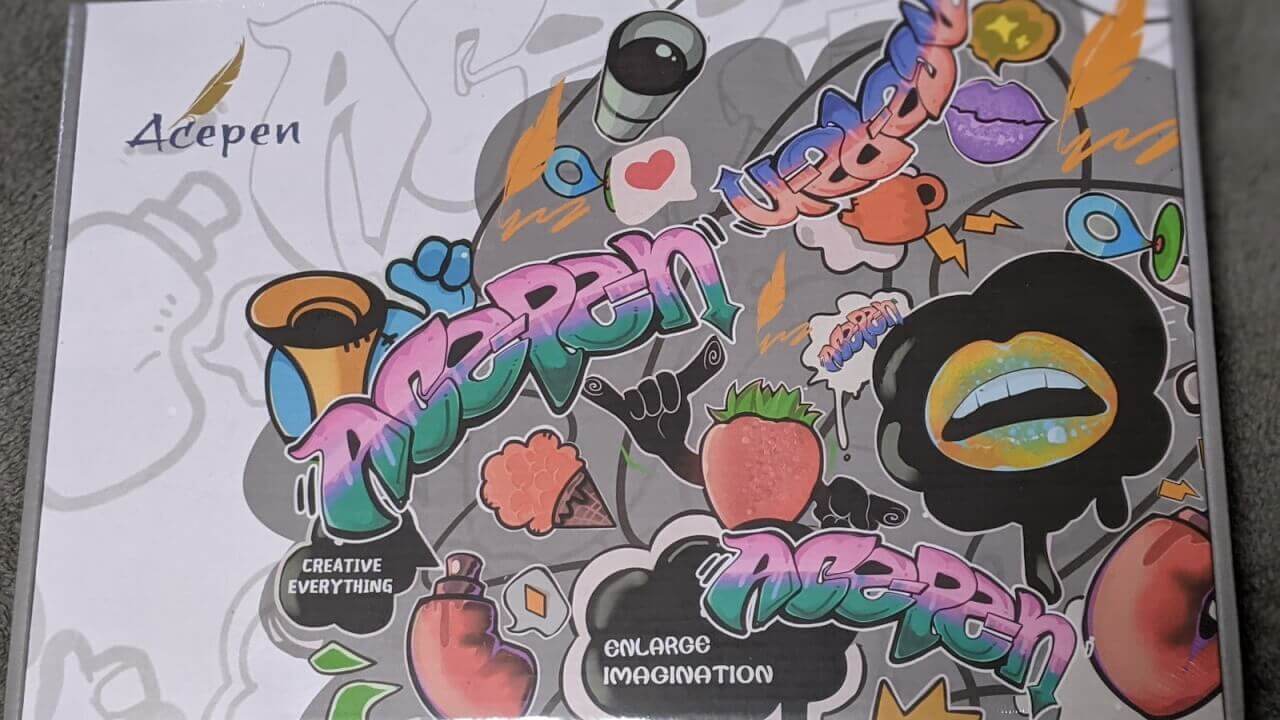
外箱は「AP906」と同じデザインで、なかなかオシャですね!そして中身を開封してみるとこんな感じ。

「AP1060」の中に入っているのは、計 8 点。「AP906」と同じです。
|
二本指グローブと替え芯がついているのが、親切ですね。
スペック
しかし、いくら付属が充実していようと、結局は大事なのは本体の性能です。
コスパが良くてもスペックが低くてはお話になりません。というわけで本体のスペックはこちら。
|
価格から考えると「AP906」と同じく、素晴らしいスペックですね……!また「AP906」と比べると、「AP1060」は一回りサイズが大きくなっています。その分、大きく描くことができるかもしれません。
筆圧感知も最高レベルの 8,192 ということなので、かなり繊細な描写が可能です。傾き感知付きも付いていて、描写範囲は思ったより、かなり広めなので使いやすそう。
サイズが大きいので持ち運び用と言う感じではないですが、それでも薄くて軽量ではあります。
使ってみた
それではさっそく、「AP1060」を使ってみましょう!
「AP1060」も「AP906」と同じく、PC だけではなくスマートフォンやタブレットで使えるタイプのようなので、せっかくですし、スマートフォン(Pixel 3)に接続してみます。ケーブルに付属の USB Type-C アダプタを取り付けし、ペンタブレット本体とスマートフォンと接続します。
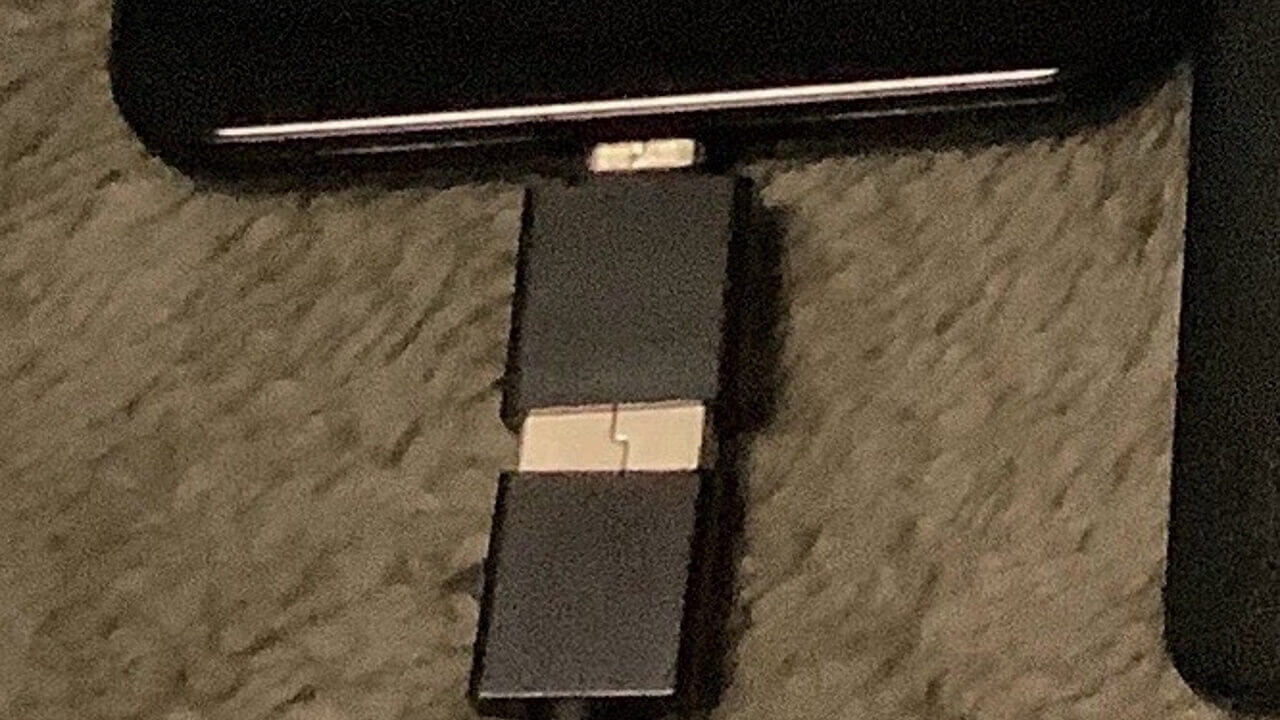
今回の「AP1060」スタートガイドにもおそらく記載は無かったのですが、前回の「AP906」と同じく、Android スマートフォンやタブレットに接続する場合はドライバーインストール等も必要なさそうです。接続するだけですぐに使用できます。
ペンは充電不要のスタイラスペンなのでお手軽です。ペンを使ってタッチパッドの様な要領で、スマートフォンを操作することもできます。
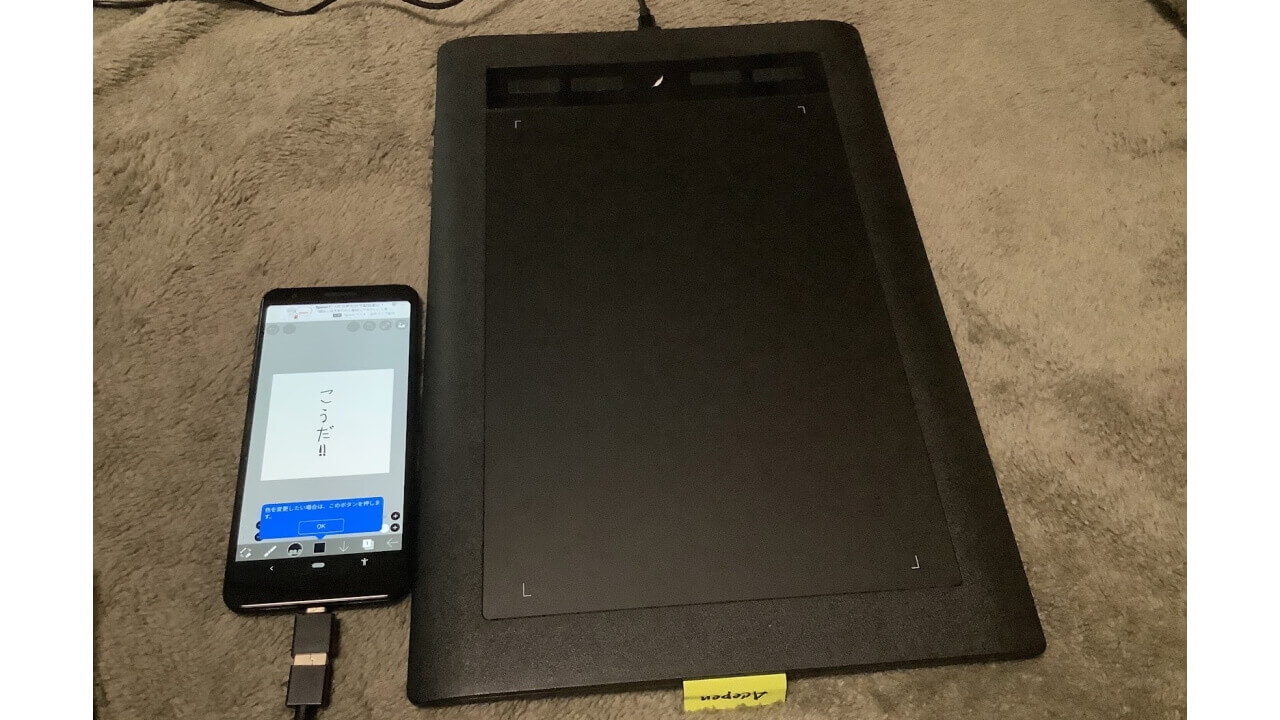
ただ、前回の「AP906」の場合もそうだったのですが、スマートフォンと接続していざ何かを描こうとする場合、アスペクト比がおかしな事になります。正方形を描いても縦長になるような感じ。そのままでは、とてもではないですが使うのが難しいというか……、ストレスになります。
もともと板タブレットは、手元に何も映らず PC やスマートフォン、タブレットなどの画面を見て描くため慣れが必要ですが、その上アスペクト比まで違うままとなると、やりにくい事この上なし。クイックスタートガイドにはこの点の仕様や設定についてもおそらく書いていないので、これが正しいのかは謎。
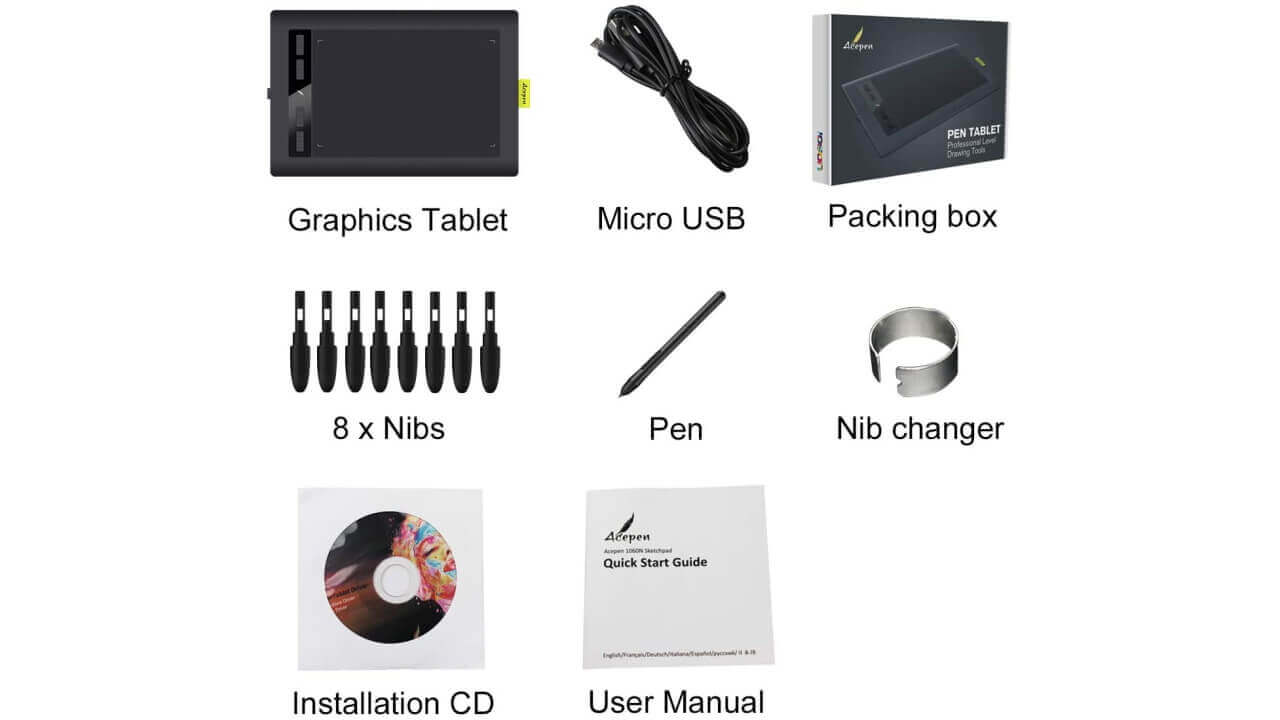
ということで、もし Android と繋げて使用する際は、8 つあるファンクションキーの両端のキーを同時押ししてから使用しましょう。これで Android と向きが揃うので、多分良い感じになります。これは前回の「AP906」クイックスタートガイドに記載されていた操作、今回の「AP1060」でも適用可能でした。
ちなみに「AP1060」搭載の 8 つのファンクションキーは、PC との接続の場合はカスタムショートカットとして使用可能。ペン側にもファンクションキー付きなので、こちらも機能を割り当てカスタマイズが可能です。
ただし、Android ではファンクションキーのカスタマイズ設定が出来ないようなので、「AP906」と同じく、真価を発揮してもらうには PC と接続しての使用が一番ですね。ちょっとした手書きメモ程度なら、Android スマートフォンやタブレットスマホでも問題は無いです。
今回、「Pixel 3」と接続しての試し書きとして「アイビスペイント」という有名なお絵描きアプリを使用しましたが、ペンを消しゴムと切り替える、取り消し(一つ前に戻る)は、ペンのショートカットキーそのままの初期設定で使用可能でした。戻ると消しゴム使えるなら割といい気がします。
まとめ
今回ペンタブレット「AP1060」触ってみた感想としては、“価格帯から考えるととても良い性能” ということでした。
筆圧感知レベルも高く、傾き感知もあり、そして低価格。替え芯、グローブ付きというコスパの良さ、更に描写範囲の広さを考えると、お絵描きメインのペンタブレットとして充分に選択肢に入るのではないかと思います。
「AP1060」は「AP906」と同価格帯ですが、「AP906」と比べてサイズが大きい分、よりイラスト向きかな?とは思います。
ただ不満点があるとすれば、“クイックスタートガイドよもう少し親切であれ……!” です。“スマートフォンだったらドライバ要らないよ!” とか、“スマートフォンと接続して使うときはアスペクト比が違うから、ファンクションキーの両端キー同時押し操作をしてね!” とか、一言欲しいです。今回の「AP1060」は、前回の「AP906」のクイックスタートガイドより言葉足らず感がありましたね。
とはいえ、昨今はリモートワーク、オンライン授業やオンライン会議でメモを取る等で、ペンタブを使いたい方もいらっしゃるでしょうし、充電要らずで PC やスマートフォンに繋ぐだけで簡単に使用できるペンタブレット「AP1060」は、十分に使えると思います。
価格帯の割に高性能かつ手頃なペンタブレットとして、「AP1060」は検討する価値あり!と思いました。
最後に、ペンタブレット「AP1060」を使って落書き!(スマートフォンの壁紙とかに使っていいよ💞)

Amazon 商品ページリンク
- 「Acepen AP1060」
-
 ペンタブ、Acepen AP1060 10×6.25インチ USBグラフィックタブレットパッド バッテリーレスパッシブスタイラ
ペンタブ、Acepen AP1060 10×6.25インチ USBグラフィックタブレットパッド バッテリーレスパッシブスタイラ



